Solucionar un error de página en un área no paginada en Windows 10
Miscelánea / / November 28, 2021
Corregir error de página en el área no paginada: Creo que todos los que usamos el sistema operativo Windows estaríamos familiarizados con los errores de pantalla azul. Ya sea que sea un profesional experto en tecnología o un usuario novato, todos nos molestamos cuando nuestra pantalla se pone azul y muestra algún error. En términos técnicos, se llama BSOD (pantalla azul de la muerte). Hay varios tipos de BSOD errores. Uno de los errores más comunes que todos encontramos es Fallo de página en área no paginada. Este error detendrá su dispositivo y girar la pantalla de visualización en azul al mismo tiempo, recibirá un mensaje de error y un código de parada.
A veces, este error se resuelve automáticamente. Sin embargo, cuando comienza a ocurrir con frecuencia, debe considerarlo como un problema grave. Ahora es el momento en que necesita averiguar las causas detrás de este problema y los métodos para resolverlo. Comencemos por averiguar qué causa este error.
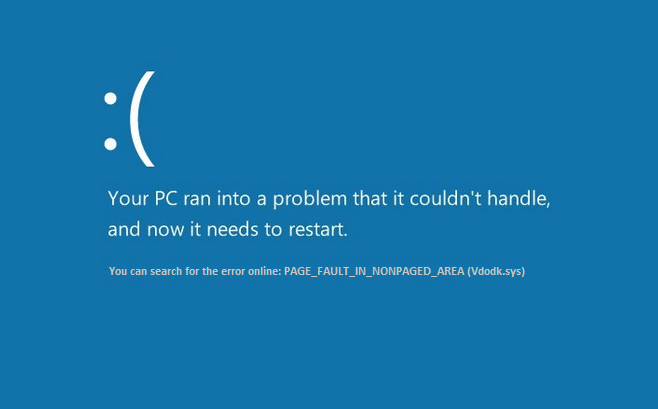
¿Cuáles son las causas de este problema?
Según Microsoft, este problema ocurre cuando su dispositivo requiere una página de memoria RAM o disco duro pero no lo conseguí. Existen otras causas, como hardware defectuoso, archivos de sistema dañados, virus o malware, software antivirus, RAM defectuosa y un volumen NTFS (disco duro) dañado. Este mensaje de parada ocurre cuando los datos solicitados no se encuentran en la memoria, lo que significa que la dirección de la memoria es incorrecta. Por lo tanto, analizaremos todas las soluciones probables que se pueden implementar para resolver este error en su PC.
Contenido
- Solucionar un error de página en un área no paginada en Windows 10
- Método 1: desmarque Administrar automáticamente el tamaño del archivo de paginación para todas las unidades
- Método 2: compruebe si hay errores en el disco duro
- Método 3: reparar archivos dañados en su sistema
- Método 4: diagnóstico de errores de memoria
- Método 5: ejecutar Restaurar sistema
- Método 6: buscar actualizaciones del sistema y actualizaciones de controladores
- Método 7: ejecutar el verificador de controladores
- Método 8: ejecutar reparación automática
Solucionar un error de página en un área no paginada en Windows 10
Asegurate que crear un punto de restauración por si acaso algo sale mal.
Método 1: desmarque Administrar automáticamente el tamaño del archivo de paginación para todas las unidades
Es posible que la memoria virtual cause este problema.
1.Haga clic derecho en "Esta PC" y seleccione el Propiedades.
2.Desde el panel izquierdo, verá Configuración avanzada del sistema, Haz click en eso

3.Vaya a la Lengüeta avanzada y luego haga clic en Ajustes debajo Opción de rendimiento.
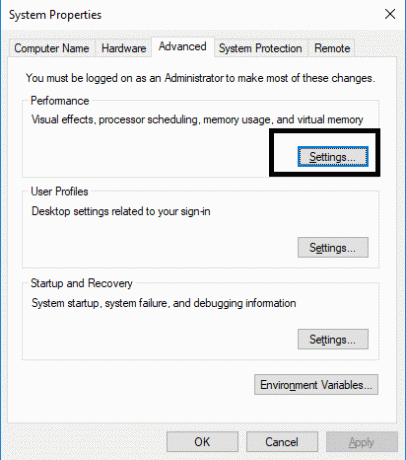
4.Vaya a la pestaña Avanzado y haga clic en el Botón de cambio.
5.Desmarque la casilla "Administra automáticamente el tamaño del archivo de paginación para todas las unidades", cuadro y seleccione "Sin archivo de paginación”. Además, guarde todas las configuraciones y haga clic en el botón Aceptar.
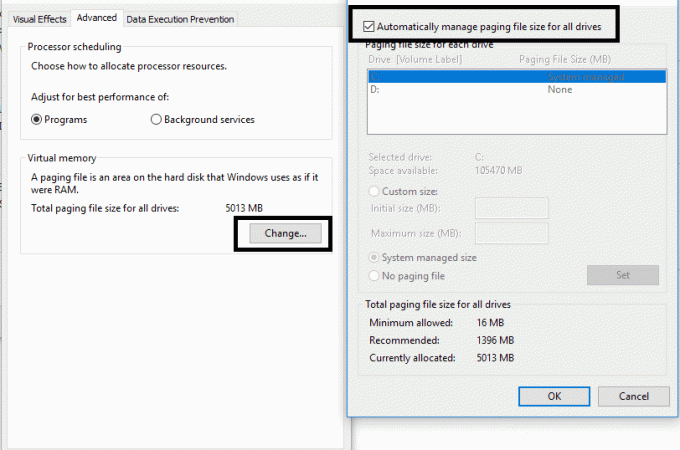
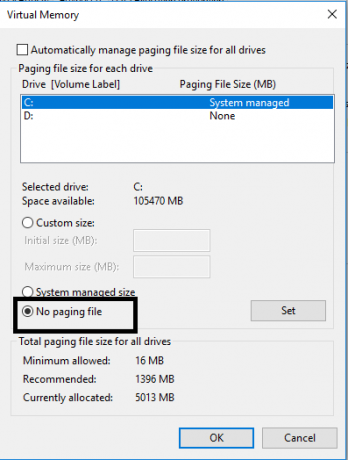
Reinicie su dispositivo para que los cambios se puedan aplicar a su PC. Seguramente, esto lo ayudará a corregir el error de página en el área no paginada en Windows 10. Con suerte, en el futuro, no recibirá un error BSOD en su PC. Si aún tiene el mismo problema, puede continuar con otro método.
Método 2: compruebe si hay errores en el disco duro
1.Abra el Símbolo del sistema con acceso de administrador. Escriba cmd en la barra de búsqueda de Windows y luego haga clic derecho sobre él y seleccione Ejecutar como administrador.

2.Aquí, en el símbolo del sistema, debe escribir chkdsk / f / r.
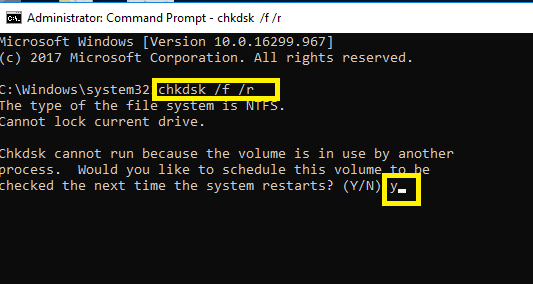
3. Escriba Y para iniciar el proceso.
4.A continuación, ejecute CHKDSK desde aquí Reparar errores del sistema de archivos con la utilidad Comprobar disco (CHKDSK).
5.Deje que el proceso anterior se complete y reinicie nuevamente su PC para guardar los cambios.
Método 3: reparar archivos dañados en su sistema
Si alguno de los archivos de Windows está dañado, puede causar varios errores en su PC, incluidos errores BSOD. Afortunadamente, puede escanear y reparar fácilmente los archivos dañados en su sistema.
1.Abra el Símbolo del sistema con acceso de administrador. Escriba cmd en la barra de búsqueda de Windows y luego haga clic derecho sobre él y seleccione Ejecutar como administrador.

2.Tipo sfc / scannow en el símbolo del sistema.
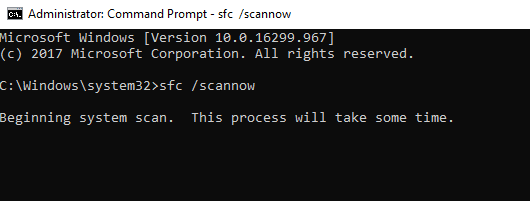
3.Pulse enter para iniciar el comando.
Nota: Los pasos anteriores tardarán algún tiempo en completarse al mismo tiempo que su sistema escanea y repara los archivos dañados.
Método 4: diagnóstico de errores de memoria
1.Pulse Tecla de Windows + R y escriba mdsched.exe y presione enter.

2.En el siguiente cuadro de diálogo de Windows, debe seleccionar Reinicie ahora y compruebe si hay problemas.
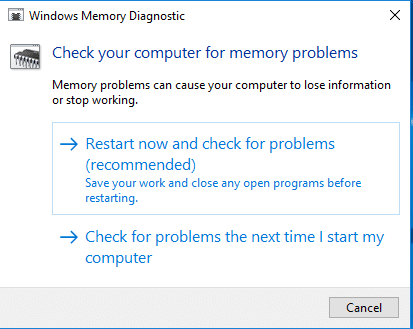
Método 5: ejecutar Restaurar sistema
1.Presione la tecla de Windows + R y escriba "sysdm.cpl”Luego presione enter.

2.Seleccione Proteccion del sistema pestaña y elige Restauración del sistema.

3.Haga clic en Siguiente y elija el Punto de restauración del sistema.

4. Siga las instrucciones en pantalla para completar la restauración del sistema.
5.Después de reiniciar, es posible que pueda Corregir error de página en el área no paginada.
Método 6: buscar actualizaciones del sistema y actualizaciones de controladores
Este método incluye el diagnóstico de su sistema para las últimas actualizaciones. Es posible que a su sistema le falten algunas actualizaciones importantes.
1.Pulse Tecla de Windows + I para abrir Configuración y luego haga clic en Actualizaciones y seguridad.

2.Haga clic en Buscar actualizaciones botón.

3.Instale las actualizaciones pendientes y reinicie su PC.
Método 7: ejecutar el verificador de controladores
Este método solo es útil si puede iniciar sesión en su Windows normalmente no en el modo seguro. A continuación, asegúrese de crear un punto de restauración del sistema.

Correr Verificador de controladores en orden Corregir error de página en el área no paginada. Esto eliminaría cualquier problema de controlador conflictivo debido a que puede ocurrir este error.
Método 8: ejecutar reparación automática
1.Inserte el DVD de instalación de arranque de Windows 10 o disco de recuperación y reinicie su PC.
2.Cuando se le solicite que presione cualquier tecla para iniciar desde un CD o DVD, presiona cualquier tecla continuar.

3. Seleccione sus preferencias de idioma y haga clic en Siguiente. Haga clic en Reparar su computadora en la parte inferior izquierda.

4.En la pantalla de elegir una opción, haga clic en Solucionar problemas.

5.En la pantalla de solución de problemas, haga clic en Opción avanzada.

6.En la pantalla de opciones avanzadas, haga clic en Reparación automática o reparación de inicio.

7.Espere hasta que se completen las reparaciones automáticas / de inicio de Windows.
8. Reinicie para guardar los cambios.
Propina: Uno de los consejos más importantes es que también debe desinstalar o detener temporalmente el software antivirus en sus sistemas. Muchos usuarios informaron que su error de error de página en el área no paginada en Windows 10 se resuelve deshabilitando y desinstalando el antivirus. Además, algunos usuarios informaron que simplemente restauraron su sistema con la última configuración de trabajo. Esta también podría ser una de las mejores formas de resolver este problema.
Recomendado:
- Cómo reparar archivos de datos .ost y .pst de Outlook dañados
- Solucionar el error de introducción de credenciales de red en Windows 10
- 5 El mejor software de edición de video para Windows 10
- ¿Qué es la BIOS y cómo actualizar la BIOS?
En general, todos los métodos anteriores le ayudarán Solucionar un error de página en un área no paginada en Windows 10. Sin embargo, debe comprender que no todos los errores BSOD se pueden resolver implementando lo anterior: métodos mencionados, estos métodos son útiles para el error de página en el área no paginada en Windows 10 solo errores. Siempre que su pantalla azul muestre este mensaje de error, debe aplique estos métodos solo para resolver el error.


